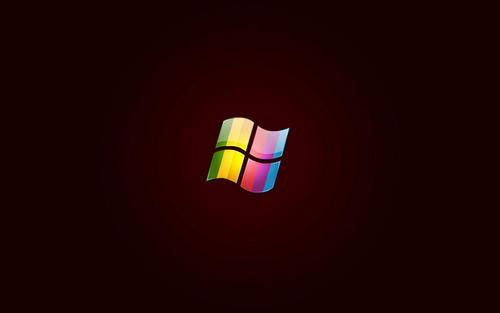相信现在一定有不少关注win11的朋友下载更新到了win10系统,但是因为这是一个测试版系统,拥有很多的bug和漏洞,因此不少人想回退到win10,却不知道怎么操作,下面小编就给大家带来
相信现在一定有不少关注win11的朋友下载更新到了win10系统,但是因为这是一个测试版系统,拥有很多的bug和漏洞,因此不少人想回退到win10,却不知道怎么操作,下面小编就给大家带来win11退回win10的方法介绍,一起来看看吧。
win11怎么退回win10
方法一:
1、首先点击开始菜单,在其中找到“设置”
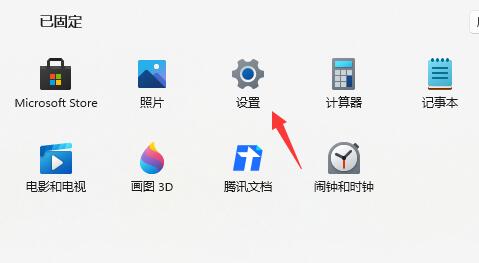
2、在设置面板中,我们可以找到“Windows更新”
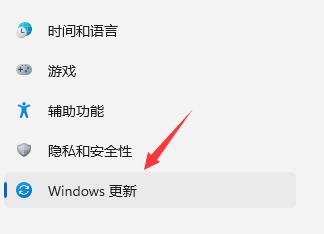
3、在Windows更新中,点击右侧更多选项下方的“高级选项”
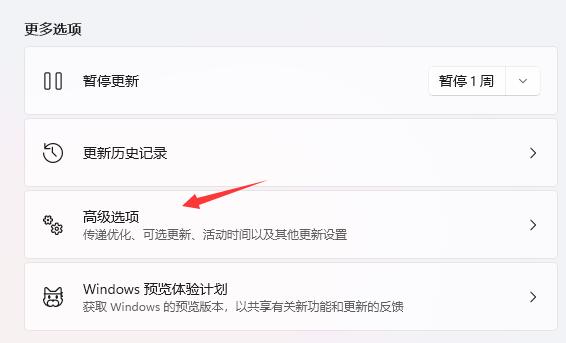
4、最后只要在其中找到“恢复”,再点击其中的“返回”就可以退回win10了。
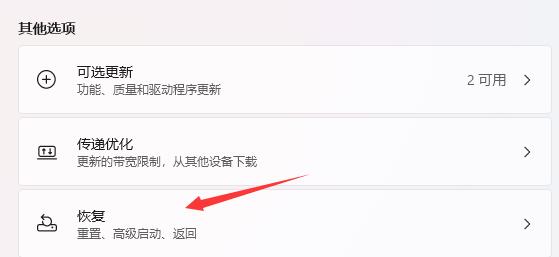
方法二:
1、如果我们上面的恢复或者回退无法点击,那就只能选择重装win10系统了。
2、如果你没有U盘的话,推荐下载这个系统,这个win10系统可以直接硬盘安装,但是注意不要放在C盘中。

win10系统镜像
极速装机 简单纯净
一键安装教程